Spectre x360 13-aw実機レビュー/コンパクト・スタイリッシュな2-in-1ノートPC
(*当サイトの記事にはアフィリエイト広告が含まれています)
Spectre x360 13-awは13.3インチ液晶搭載ノートPC。デザインとパフォーマンスにこだわったSpectreシリーズに属しています。

先代モデルと比べて、ボディのコンパクト化が図られています。
主な特徴は次のとおり。
- コンパクトなボディのため持ち運びしやすい
- 13.3インチ液晶搭載
- 第11世代インテルCoreプロセッサ搭載
- 4つのスタイル(ノート/テント/スタンド/タブレット)で使用可能な2-in-1ノートPC
- 高い質感を実現した洗練されたデザイン
- 直線を基調としたボディ
ここでは、Spectre x360 13-awの特徴・スペック・使い勝手等について解説します。
- 目次
- 1)ボディがよりコンパクトに
- 2)スタイリッシュなデザイン
- 3)2つのカラーリングを用意
- 4)4つのスタイルで利用可能
- 5)LTEモデルを用意/WiFi 6に対応
- 6)高い基本性能を発揮できるスペック
- 7)パッケージをチェック
- 8)Spectre x360 13のパフォーマンスをチェック
- 9)使い勝手をチェック
- 10)各パーツをチェック
- 11)同梱物をチェック
- 12)レビューまとめ
*ここに記載されているスペック・構成・価格は記事執筆時点のものです。最新情報については必ずHP Webサイトでご確認ください。レビュー機はメーカーの貸出機です。
*当サイト向け特別クーポンが提供されています。個人向けPCが7%オフ/法人向けPCが4%オフになるクーポンが利用可能です。【プロモーション/提供:株式会社日本HP】
1)ボディがよりコンパクトに
Spectre x360 13-aw は、13インチの2-in-1ノートPCとしては世界最小サイズを実現(幅×奥行きの設置面積ベース)。当然、先代モデルと比べてボディは小さくなっています。ボディのサイズ/重量を比較すると次のとおり。
| 機種名 | Spectre x360 13-ap0000(先代モデル) |
Spectre x360 13-aw(本モデル) |
| 寸法 | 約 308×217×14.3(最薄部) - 16.0(最厚部)mm | 約 307×194.5×16.5mm |
| 重量 | 約1.32kg(公称値) | 約1.24kg(フルHDPパネル搭載モデル) |
幅はほとんど一緒ですが、奥行きが22.5mmも短くなっています。つまり2cm強もボディが小さくなっているわけです。
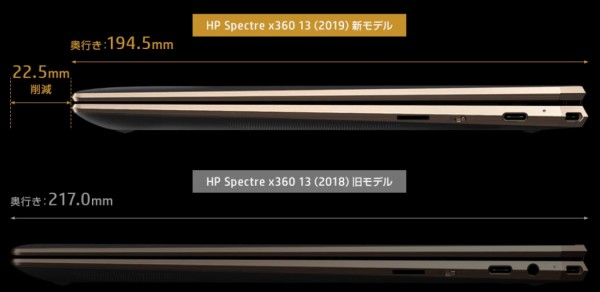
上の画像の上が本モデル、、下が先代デルです。奥行きがかなりコンパクトになっているのがわかります。

一見しただけで、一般的なノートPCと比べて奥行き(ボディの縦軸)が短くなっているのがわかりますね。11インチ液晶搭載ノートと同程度のフットプリント(設置面積)しかありません。13インチノートPCとは思えない小ささです。
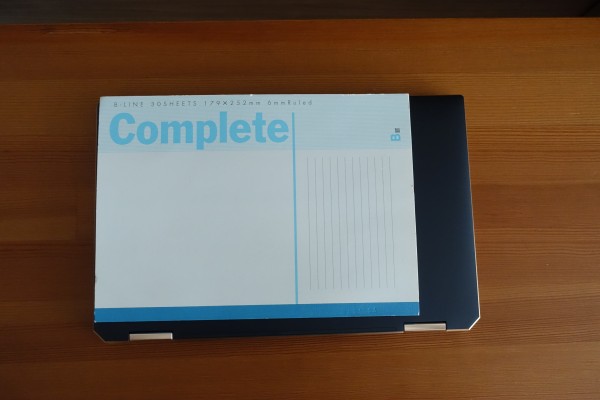
B5サイズのノート比べると、コンパクトさがよくわかります。

コンパクトさを実現するため、液晶の外枠(ベゼル)が狭くなっています。左右の幅は先代モデルと同じですが、上下の枠が狭くなっています。
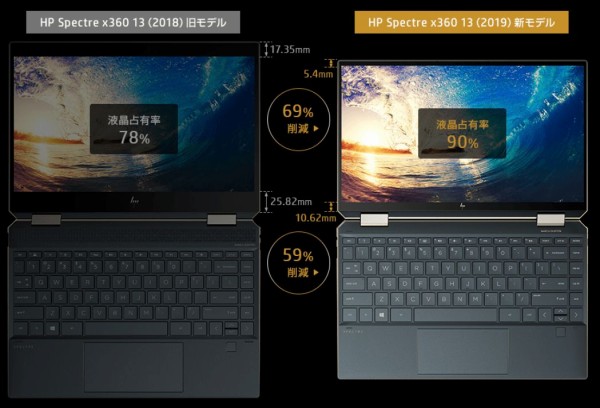
上の画像の右が本モデル、左が先代モデルです。先代モデルはキーボードの上部にスピーカーグリルが配置されていたのですが、本モデルではスピーカーグリルを取り払うことでコンパクト化に寄与しています。
| 機種名 | Spectre x360 13-ap0000(先代モデル) |
Spectre x360 13-aw(本モデル) |
差 |
| ディスプレイ上部の枠 | 17.35mm | 5.4mm | △11.95mm |
| ディスプレイ下部の枠 | 25.82mm | 10.62mm | △15.62mm |
上下の枠で27.57mm(=11.95+15.92)ものサイズ削減を実現しており、ボディに対するスクリーンの割合(スクリーン・ボディレシオ)も78%→90%に向上しています。
外枠がスリムになったおかげで、
- ボディをコンパクト化できる
- 画面を見ているときに外枠の存在が気になりにくいため画面への没入度を高めることができる
- デザインの洗練度が上がる
というメリットを得られます。

液晶上部の外枠はわずか5.4mmしかありませんが、ここにしっかりWebカメラを搭載しています。なので自然な角度で撮影することができ、Webカメラを使った会議もストレス無く実施できます。
しかも赤外線(IR)付きのカメラを搭載しているため、顔認証機能を利用することができます。この小ささでIR付きなのはすごいと思います。先代モデルは6mmのIRカメラを搭載していましたが、本モデルにはなんと2.2mmのIRカメラを搭載しています。世界最小サイズのIR付きWebカメラです。

コンパクトなので非常に扱いやすいですね。

この形状からして、ちょっと縦長のノートみたいな感じ。だから、上の写真のように縦向きに持っても違和感がありません。

フットプリント(設置面積)が小さいので、置き場所にも困りません。移動中や狭い机の上でもストレスなく作業できると思います。

イベントにSpectre x360 13と15インチパネル搭載のSpectre x360 15が用意されていました。並べてみるとSpectre x360 13のフットプリントの小ささが際立ちます(上の画像の左がSpectre x360 13)。

厚さは最厚部で16.5mm。ボディをコンパクトにするため/冷却効果を高めるため、先代モデルと比べるとわずかに0.5mmだけ厚くなっていますが、このぐらいの差であればほとんど気にならないと思います。

とても2-in-1ノートPCとは思えない薄さです。一見しただけでは、通常のクラムシェル型のノートPCと見間違えるかもしれません。

こうしてディスプレイを開くと、スリムさがよくわかります。

すごく掴みやすいですね。

脇に抱えて持ってみました。スリム/コンパクトなので取り回しが楽です。

重量は1.239g(実測値)。それほど重くなく、スリムなので持ち運びしやすいと思います。

ボディが軽めなので、こんな風に親指と人差し指でつまんで持つことも可能。

奥行きが短いため、ビジネスバックからの出し入れもスムーズに行えます。入り口で左右がひっかかることがありません。
2)スタイリッシュなデザイン

Spectre x360 13-awは、アルミ削り出しの質感の高いボディに、アクセントとして輝きのあるゴールドを使うことにより、高級感を醸し出しています。

照明が当たると、違った趣になります。

側面部と底面部が交わる部分を斜めに切り取ったエメラルド・カットがすごく特徴的。これにより、すごくシャープな印象になり、エッジ感が増します。

造形美を極めており、洗練された印象を与えますね。

背面部の両隅ともエメラルド・カットを採用。一方の隅にはUSB Type-C端子、もう一方の隅には電源ボタンが配置されています。
側面部ではなくこの位置に電源ボタンを配置することにより、誤ってボタンを押してしまい誤動作が生じる事態を防ぐことができます。
2-in-1ノートPCの場合、側面部に電源ボタンがあると、スタイルを切り替える際などに、誤ってボタンを押してしまい、電源が落ちてしまうことが結構発生するのですが、それがなくなりストレスが減ります。

ディスプレイを開くと、エメラルド・カットされた部分は、こんな風に切り込みが入ったような状態になります。

ディスプレイを開く際、端子が当たって邪魔になりにくいデザインになっているのがわかりますね。
また斜めに接続する形になるので、側面部にある端子に接続するよりも、必要なスペースが少なくて済むというメリットもあります。

ディスプレイはも外枠とパネルが一体となったデザインを採用。ディスプレイと枠が別々になったタイプよりも、洗練された印象を与えます。

底面部も、天板部分と同じカラーリングを採用しているため、統一感があります。

側面部や背面部、ヒンジに使われているゴールド部分は、光が当たったときの反射がとても綺麗。

特に背面部は、芸術品のような仕上がりになっています。

あと外観の見映えをよくするため、先代モデルでは天板部分上部にあったアンテナの位置を変更しました。上の画像は先代モデル。手前側に一筋窪んだところがあるのがわかりますが、これがアンテナです。

Spectre x360 13-aw では、アンテナを目立たない位置(WLANはディスプレイ下部、WWANはパームレスの左右)に配置することで、すっきりとしたデザインになっています。細かいところまで配慮されているのがわかります。

デザインの完成度は非常に高いと思います。

なおボディにアルミ素材を用いているため、堅牢性は非常に高いです。片手で持っていても、ボディのよじれを感じることはありません。安心して持ち運べます。
3)2つのカラーリングを用意
Spectre x360 13-awでは、アッシュブラック/ポセイドンブルーの2つのカラーリングモデルが用意されています。

イベントに両方のモデルが展示されていました。上の写真の右がアッシュブラック、左がポセイドンブルー。

アッシュブラックは落ち着いた色合いで、ポセイドンブルーは濃いめの青色です。

アッシュブラックモデル。

「ブラック」が付いていますが、実際にはちょっと茶色っぽい仕上がりになっています。

アッシュブラックは、ゴールドとの相性がバッチリなので、高級な感じがします。

ポセイドンブルー。カラーリングが違うだけで、印象が大きく異なります。

深めの青色です。

アッシュブラックはちょっと落ち着きすぎてると感じるのであれば、ポセイドンブルーの方が軽快な感じがするのでいいかもしれません。
4)4つのスタイルで利用可能

Spectre x360 13-awは、ディスプレイ部分を360度回転できる2-in-1ノートPCです。したがって状況に合わせて、ノートPC/スタンド/テント/タブレットの4つのスタイルで利用することが可能。

ノートPCスタイル。通常のノートPCのように使えます。4つのスタイルの中で唯一キーボードを使うことができます。

スタンドスタイル。画面を指で直感的に触って操作できます。画面との距離が近いので、迫力ある映像を楽しめます。
ヒンジ部分は無段階で位置を保持できるため、ディスプレイは自分の好きな角度に自在に調整可能。多少強く指で押しても、角度が変わったりすることはありません。

テントスタイル。設置場所が狭いときに使います。台所でレシピを確認したり、狭い机の上で食事しながら画面を見たいときなどに重宝すると思います。

タブレットスタイル。タブレットPCとして利用できます。

縦横回転機能が備わっているので、縦長に表示されるWebブラウザなどを見るときは、縦向けにしたほうがいいでしょう。

ただし、重量が約1.2kgあるので片手でずっと持っているのは難しいですね。机の上や膝の上に置いて作業することになると思います。

タブレットスタイルにした状態を横から見たところ。
5)LTEモデルを用意/WiFi 6に対応
LTEモデルを用意
Spectre x360 13-awには LTE対応(WWAN)モデルが用意されています(*追記:以前はLTEモデルが用意されていましたが、現時点では用意されていません)。
LTE対応モデルを選択することにより、
- WiFi環境がない状況でもネットに接続できる
- 外出先でWiFiを探す必要がなく即座にネットを使える
というメリットを享受できます。

LTE対応(WWAN)モデルの場合、左側面部の一番手前にSIMカードスロットが配置されています。

ピン穴が設けられているので、この穴にピンを挿します。

強く押すと、トレイが少し飛び出してきます。

使えるSIMカードはnanoSIMカードタイプ。最近のスマホではnanoSIMカードを使うモデルが多いので、スマホと Spectre x360 13-awで同じnanoSIMカードを共有することも可能です。
NTTドコモ/au/ソフトバンクのバンドに対応しているため、3大キャリアの回線と契約しているSIMカードを持っていれば、問題なく使用できます。
またLTEとWiFiの帯域幅を同時に使用することが可能。なので、容量の多くなりがちなOS/アプリケーションのアップデートはWiFiで、ストリーミング動画はLTEで、というような使い方が可能です。
同梱されるHP Command CetnerのNetwork Boosterを使えば、どのアプリケーションがどの帯域幅を使うのかを設定できます。
WiFi 6に対応
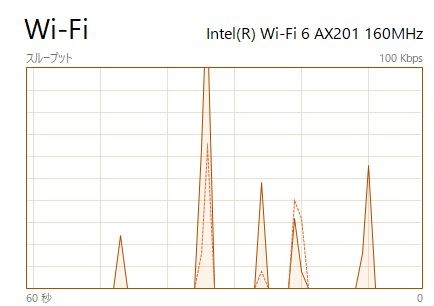
WiFi 6(IEEE 802.11ax)に対応しており、WiFi対応済みのルーターを用意することで、より高速なネット環境を構築できます。
6)高い基本性能を発揮できるスペック
Spectre x360 13-awの主なスペックをチェックしてみましょう。
| 機種名 | Spectre x360 13-aw2000 |
| カラーリング | アッシュブラック/ポセイドンブルー |
| 液晶 | 13.3インチワイド・フルHDブライトビュー (光沢)・IPSタッチディスプレイ (1920×1080 / 最大1677万色 / 166ppi) ※アンチリフレクションコーティング仕様 |
| CPU | インテル Core i5-1135G7 プロセッサー (最大 4.20GHz, インテルスマート・キャッシュ 8MB)/ インテル Core i7-1165G7 プロセッサー (最大 4.70GHz, インテルスマート・キャッシュ 12MB) |
| メモリ | 8GB オンボード (3733MHz, LPDDR4x SDRAM)/ 16GB オンボード (3733MHz, LPDDR4x SDRAM) |
| ストレージ | 256GB SSD (PCIe NVMe M.2)
/ 512GB SSD (PCIe NVMe M.2)+インテル Optane メモリー H10 & ソリッドステート・ストレージ (32GB / NVMe M.2) |
| 光学ドライブ | - |
| グラフィックス | インテル Iris Xe |
| 端子類 | SuperSpeed USB Type-A 5Gbps ×1 (電源オフUSBチャージ機能対応)、 Thunderbolt 4 with USB4 Type-C 40Gbps ×2 (Power Delivery、DisplayPort 1.4、電源オフUSBチャージ機能対応)、ヘッドフォン出力/マイク入力コンボポート×1 |
| 最大バッテリ駆動時間 | 最大 15時間 |
CPU
CPUに第11世代インテルCore i5/i7プロセッサを搭載したモデルが用意されています。
| CPU | 第11世代インテル Core i5-1135G7 | 第11世代インテル Core i7-1165G7 |
| コアの数 | 4 | 4 |
| スレッドの数 | 8 | 8 |
| ターボ・ブースト利用時の最大周波数 | 4.20GHz | 4.70GHz |
| キャッシュ | 8MB | 12MB |
メモリ
メモリは8/16GB搭載モデルを選択可能。オンボード構成のため、購入後に増設することはできません。
| メモリ容量 | 説明 | |
| 8GB | ↓ ↓ 快適 |
一般的なタスク(Web閲覧/メール/ビジネスアプリの操作/動画再生)であれば、それほどストレスなく処理できるレベルのパフォーマンスを確保できると思います。 |
| 16GB | 負荷のかかる処理を快適に実行したい場合には、16GB以上のメモリを積むことをオススメします。 |
ストレージ
ストレージは高速アクセス可能なSSDを搭載。HDDは選べません。
| 価格 | アクセス速度 | 耐衝撃性 | 静音性 | 重量 | |
| HDD | ○ | △ | △ | △ | △ |
| 従来から使われていたストレージ。大容量化が進み、SSDと比べて安価で大容量のデータを保存できます。ただし、データ転送速度はSSDよりも遅いです。 | |||||
| SSD | △ | ○ | ○ | ○ | ○ |
| HDDよりもデータ転送速度が圧倒的に速いため、全体的なパフォーマンス向上につながります。ただし、HDDと比べて高価なため、同じ価格だと少ない容量しか積めません。 | |||||
SSDのみの構成に加えて、SSD+インテルOptaneメモリの構成も選べます。
Optaneメモリは、処理を高速化するためのキャッシュメモリとして使用されるため、マシンの高速化に寄与します。
次の動画がHP公式サイトにアップされており、Optaneメモリを搭載したモデルと搭載していないモデルを比較しています。使われているのは英語ですが、日本語の字幕が付いています。左がSSDのみ搭載モデル、右がSSD+Optaneメモリ搭載モデルです。
SSDは、256GB/512GBの容量モデルの中から選択可能。
グラフィックス
グラフィックスはCPU内蔵タイプを搭載しています。旧世代のインテルプロセッサに内蔵されているグラフィックスよりも大幅に性能が上がっています。モバイルノートPCとしての使い方(Web閲覧/メール/SNS/ビジネスアプリ操作/動画再生など)であれば、ストレスなく処理できるレベルのパフォーマンスを確保していると思います。
ごりごりの動画/画像編集は厳しいが、フルHDの解像度でライトな編集を行う程度であれば、ストレス無く処理できるレベルを確保していると思います。
| グラフィックス | 性能 | 用途 | 本モデルで選択可能 |
| CPU内蔵タイプ | ↓ ↓ 高い |
動画再生 | ○ |
| NVIDIA GeForce MXシリーズ | 動画再生/軽めのゲーム | × | |
| NVIDIA GeForce GTXシリーズ | ゲーム/動画・画像編集 | × | |
| NVIDIA GeForce RTXシリーズ | 負荷のかかる ゲーム/動画・画像編集 |
× |
光学ドライブは非搭載です。
以上見てきたように、Spectre x360 13-aw は、コンパクトな13インチノートとしては充実した基本性能を誇ります。
7)パッケージをチェック
Spectre x360 13-awのパッケージ別のスペックは次のとおり。
| モデル名 | ベーシックモデルG3 | スタンダードモデルG3 | WWAN 5Gモデル |
| 液晶 | 13.3インチワイド・フルHDブライトビュー・IPSタッチディスプレイ(1920×1080) | ||
| CPU | インテルCore i5-1135G7 | インテル Core i7-1165G7 | 第10世代 インテル Core i7-1065G7 |
| メモリ | 8GBオンボード | 16GBオンボード | 16GBオンボード |
| ストレージ | 256GB SSD (PCIe NVMe M.2) | 512GB SSD (PCIe NVMe M.2)+インテル Optane メモリー32GB | 1TB SSD (PCIe NVMe M.2)+インテル Optane メモリー32GB |
| LTE対応 | × | × | ○ |
8)Spectre x360 13のパフォーマンスをチェック
CPU:インテル Core i7-1165G7
メモリ:16GB
ストレージ:512GB SSD(PCIe NVMe M.2)+インテル Optane メモリ
グラフィックス:インテル Iris Xe グラフィックス
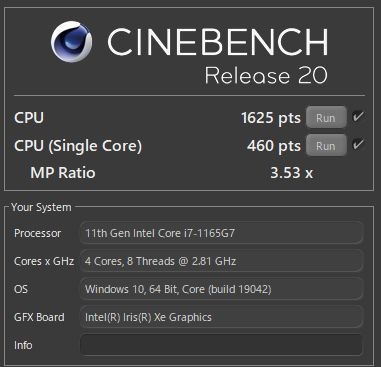
CPUの性能をチェックするCINEBENCHベンチマークのスコア。1625pts。コンパクトノートPCであるSpectre X360 13で利用されることの多いWeb閲覧/メール/ビジネスアプリの操作/動画再生といった、負荷がそれほどかからないタスクであれば、快適にこなせるレベルのパフォーマンスを確保しています。

負荷が軽めのゲーム「ドラゴンクエストX」のベンチマークソフトを実行してみました。スコアは次のとおり。
| 画質 | 解像度 | スコア | 評価 |
| 最高品質 | 1920×1080 | 10015 | すごく快適 |
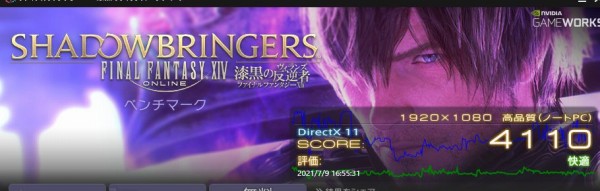
負荷が中程度のゲーム「ファイナルファンタジー14 紅蓮のリベレータ」のベンチマークソフトの結果は次のとおり。
| 画質 | 解像度 | スコア | 評価 |
| 高品質 | 1920×1080 | 4110 | 快適 |
| 最高品質 | 1920×1080 | 3216 | やや快適 |
9)使い勝手をチェック
Spectre x360 13-awの特徴/使い勝手をチェックします。
起動時間
起動(電源ボタンを押してからデスクトップ画面が表示されるまで)を計測してみました。
1回目→12.18秒/2回目→13.42秒/3回目→12.86秒
起動は高速です。ストレスなく使い始めることができると思います。
搭載している端子類
搭載している端子類は次のとおり。
- SuperSpeed USB Type-A 5Gbps ×1
- Thunderbolt 4 with USB4 Type-C 40Gbps ×2 (Power Delivery、DisplayPort 1.4、電源オフUSBチャージ機能対応)
- ヘッドフォン出力/マイク入力コンボポート×1
- microSDカードスロット×1
USB端子は、従来からあるType-A端子が1つ、前後の向きのないType-C端子が2つの合計3つ搭載されています。
USB Type-C端子は、Power Deliveryに対応。Power Delivery対応のバッテリを用意すれば、外出先で充電することが可能。 またDisplayPortにも対応しているため、外部モニタに映像を出力するのにも使用可能です。

PowerDelivery対応のバッテリがあれば、USB Type-C端子に接続して充電することができます。
外部映像出力
Spectre x360 13-awには、DisplayPort対応のUSB Type-C端子を2つ搭載。どちらの端子でも映像出力することが可能です。一般的に使われるHDMI端子は搭載されていないので注意が必要です。
USB Type-C入力端子を搭載したモニタを持っている場合、対応するUSB Type-Cケーブルで接続すれば、外部映像出力と充電を一本のケーブルで済ますことができるため、非常に便利です。

上の画像は、USB Type-C入力端子を搭載した24インチモニタにUSB Type-Cケーブル経由で外部出力しているところ。

USB Type-Cケーブル1本接続するだけで、外部映像出力と充電を同時に実行できます。
ただし、充電も実行するには、モニタ側の最大対応電源がPCの電源を上回っている必要があります。Spectre x360 13-awの場合、65W型のACアダプタを採用していますが、モニタは最大65Wの電源を使用できるため、充電可能です。

USB Type-C端子が2つ搭載されていますが、いずれでも外部出力可能。

3画面同時出力も可能です。広い表示領域を確保できるので、多数のウィンドウを並べて表示することにより、作業効率をアップさせることができます。
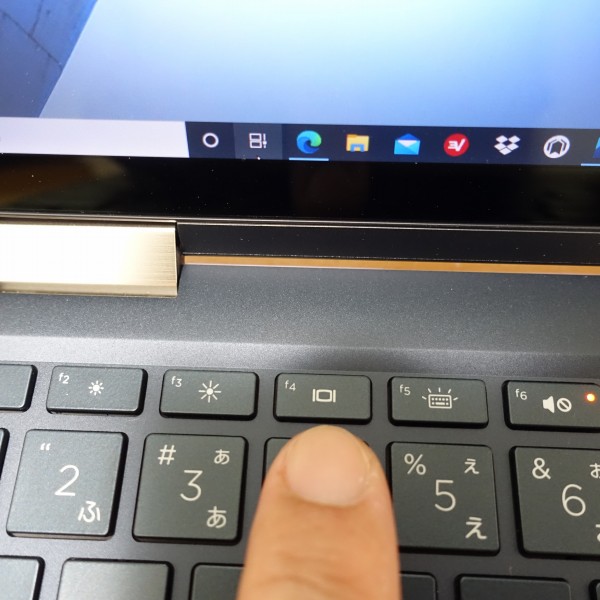
F4キーに画面切り替え機能が割り当てられています。
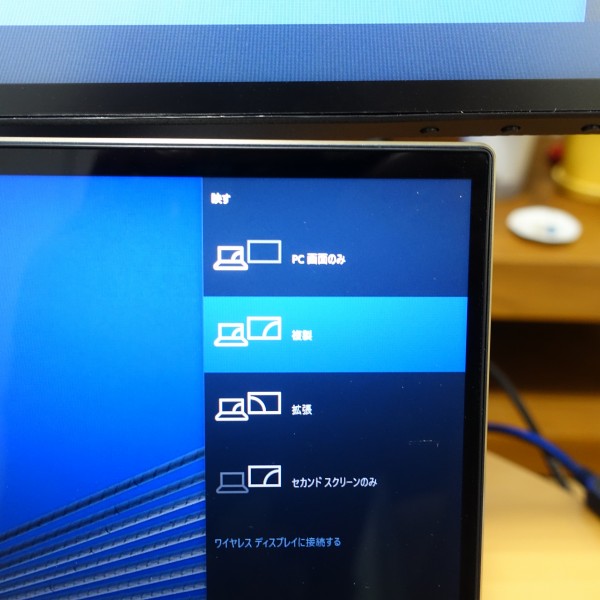
このボタンを押すと、画面右に「映す」画面が表示され、「PC画面のみ」「複製」「拡張」「セカンドスクリーンのみ」から選択可能。即座に画面表示を切り替えられるので便利です。
プライバシースイッチ
Spectre x360 13-awでは、プライバシースイッチが用意されており、Webカメラを物理的に使えなくすることができます。
このため、Webカメラがハッキングされ、知らないうちに撮影された写真/動画が流出してしまう、という事態を防ぐことができます。

プライバシースイッチは右側面部に配置。Webカメラを使えなくしたいときはには、スイッチを手前にずらします。スイッチはちょっと固め。
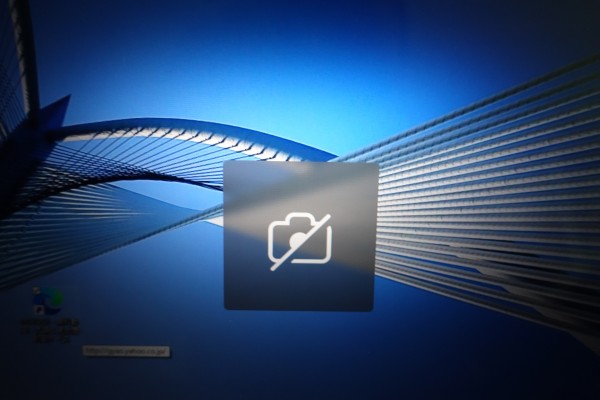
ボタンを操作すると、どの状態になったのかを示すアイコンが表示されます。上の画像はカメラをオフに切り替えたところ。
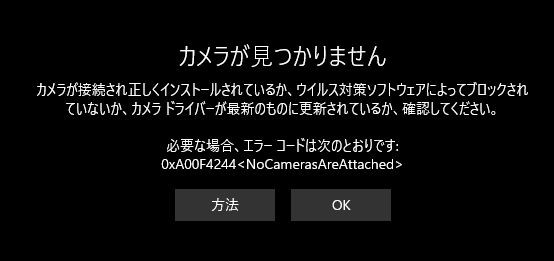
オフにするとカメラの回路が物理的に遮断されます。物理的にカメラが存在しないことになるので、ハッキングされる心配がなくなります。

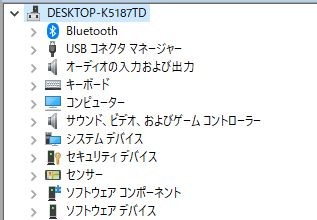
デバイスマネージャを確認したところ。カメラがオンの状態(左の画像)では「カメラ」が表示されていますが、カメラをオフにした状態(右の画像)では、「カメラ」が非表示になっています。
自宅でオンライン会議中に、誰かが訪問してきたときなど、すぐにカメラをオフにしたい場合に便利です。
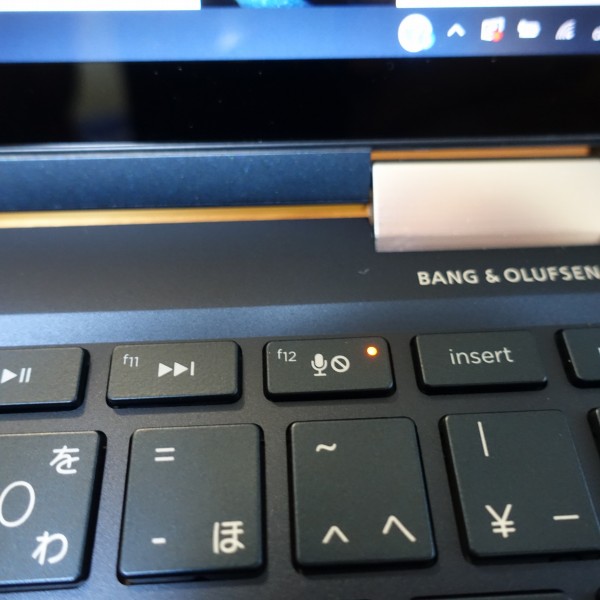
またマイクミュート機能も用意されています。F12キーを押すことで、マイクのオン/オフを切り替えられます。マイクをオフにするとボタンのオレンジ色のランプが点灯するので、どちらの状態になっているのかをすぐに判別できます。
指紋認証/顔認証

キーボードの右下に指紋認証センサーを搭載。またIRカメラを使って、顔認証することも可能。Windows Helloに対応しており、セキュリティを確保しつつ、キーボードを使わずにスムーズにログインすることができます。
高い耐久性を確保

Spectre x360 13-awは、スリム/コンパクトさを実現しつつ、高い耐久性も確保しています。
- 天面加圧試験500kgfクリア。満員電車でかかる圧力が約100~150kgfと言われているので、満員電車でも破損しないかどうか、気にしなくて済みます。
- キー1,100万回ストロークテストをクリア
- ヒンジの開閉テスト32,000回クリア
- クリックパッドのクリックテスト300万回クリア
充実した冷却性能
Spectre x360 13-awでは、冷却性能を見直すことで、より快適なパフォーマンスを確保できるよう設計されています。

- 吸気口の開口率が29-34%にアップ
- 排気口の高さが2.5mm→2.8mmに増加
- ヒートパイプが1本→3本に増加
- 熱伝導性に優れたグラファイトシートを追加することで、熱の分散性を高める
この結果、排熱効果が高められ、長時間使っているときの安定性が向上します。こうした冷却効果を高めるためにボディが、先代モデルに比べてちょっと分厚くなっているんですね。
アクティブペンを標準で同梱

Spectre X360 13には標準でSpectreアクティブペンが同梱されます。

カラーはアッシュブラックのみ。
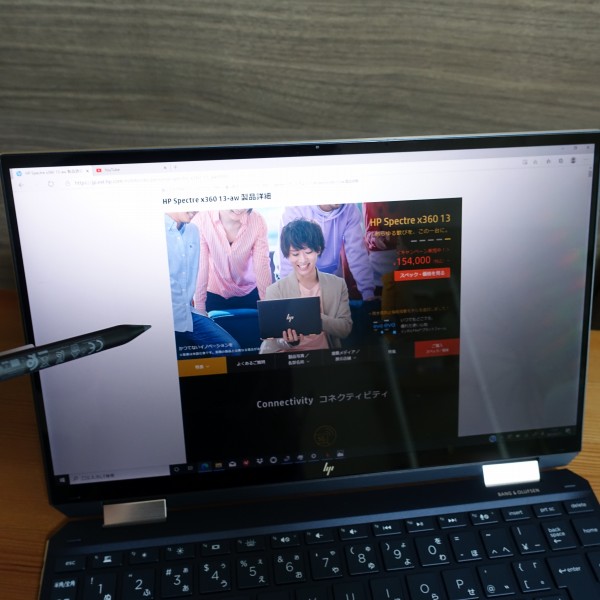
折角の2-in-1ノートPCなので、タブレット/スタンドスタイルにしたときに、絵を描いたり、手書き入力したくなりますよね。そんなとき、標準でペンが同梱されていると、気軽に対応できるので楽しいと思います。

パームレスト部分に磁石が配置されているため、ペンがボディにくっつきます。誤って紛失してしまうリスクを減らせます。

ペンは、同梱される専用スリーブケースに収納することが可能です。
サウンド

デンマークの老舗オーディオメーカーのBang & Olufsenと共同開発したサウンドシステムを採用しており、サウンドにもこだわっています。
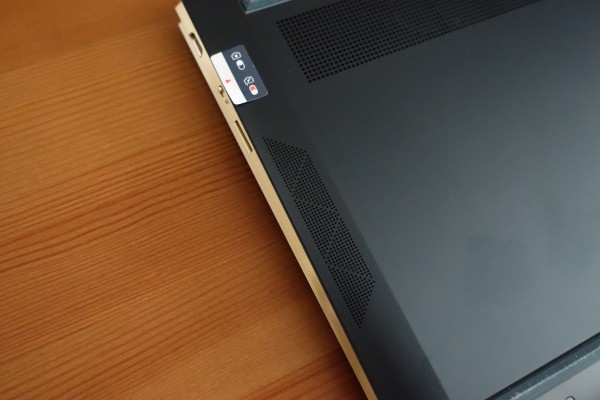
スピーカーが底面部の左右に配置されています。

コンパクト/スリムタイプノートPCなので、ちょっとカシャカシャする感じがあり、すごく高音質というところまでは達していませんが、クリア感はあり、このカテゴリのノートPCとしては妥当なレベルの音質でサウンドを楽しめると思います。
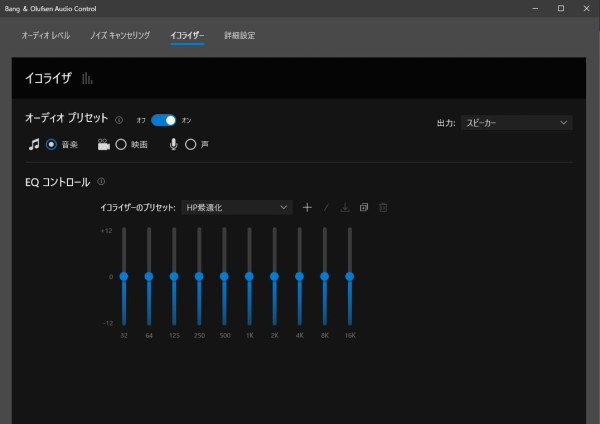
同梱されるツールを使ってチューニングすることが可能。
プライバシーモード
Spectre x360 13-aw では、プライバシーモードを採用したスクリーン搭載モデルを選択できます。

内蔵型覗き見防止スクリーン(HP Sure View)搭載モデルの場合、F1ボタンを押すだけでプライバシーモードをオンにすることが可能。
プライバシーモードがオンになると、ディスプレイが変色して、斜め方向から見づらくなり、覗き見を防止できます。
実際にプライバシーモードをオンにすると、確かに斜め方向からは見づらくなり、覗き見防止に役立つと思いますが、正面から見たときも画面が暗くなります。

プライバシーモードがオフの状態。
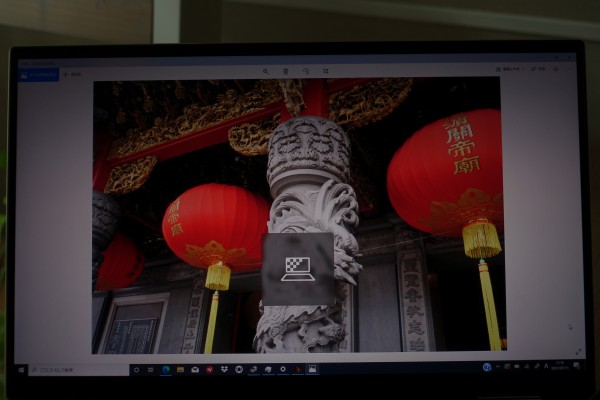
プライバシーモードをオンにした状態。画面が暗くなっているのがわかります。

斜めから見たところ。プライバシーモードをオフにした状態。

プライバシーモードをオンにするとかなり見づらくなります。
外で作業する際、他の人の目が気になるとき、この覗き見防止スクリーンは役に立つと思います。ただし、画面が暗くなるので、普段使うときはオフにした方が見やすいと思います。
コマンドセンター
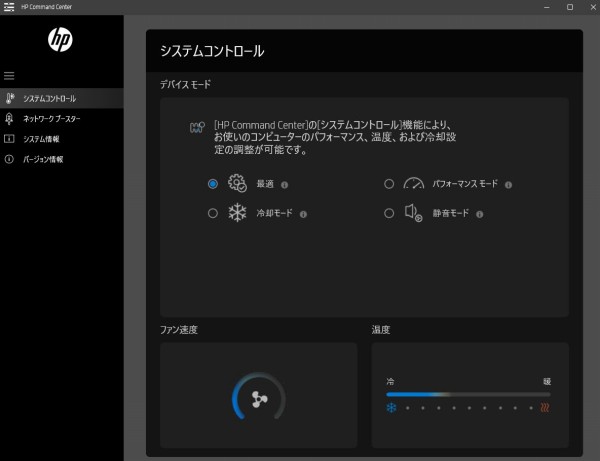
Spectre x360 13-awには、コマンドセンターというツールが用意されています。
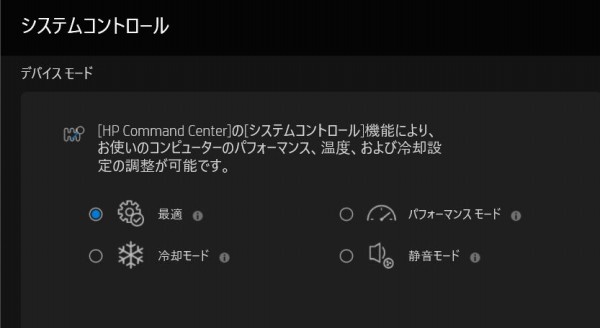
このツールを使えば、「最適」「パフォーマンスモード」「冷却モード」「静音モード」の中から自分のニーズにあったモードを選べます。
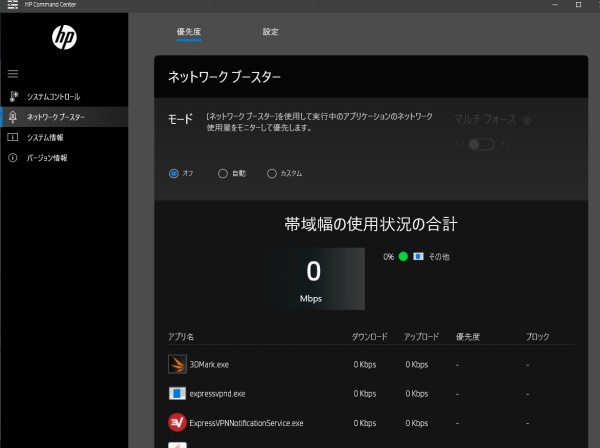
また「ネットワークブースター」を使えば、ネットワークの帯域幅を優先的に使いたいアプリケーションを選択することが可能です。
10)Spectre x360 13-awの各パーツをチェック
Spectre x360 13-awの各パーツについてチェックしてみましょう。

ディスプレイには13.3インチタッチパネルを採用。

色の表現が鮮やか。黒もしっかりめに表現されるため、引き締まった画像・映像を楽しめます。映像を映し出してみましたが、表現が瑞々しく臨場感があります。

非光沢パネル搭載のモニタと並べて見ました。Spectre x360 13-awの方が色に深みを感じます。
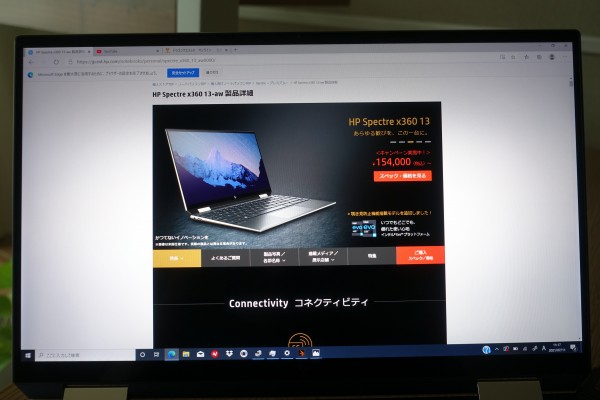
ただし個人的な感想としては、真ん中はすごく明るいのですが、四隅の部分が少し暗くなっているように感じました。
Spectre x360 13-aw には、AR(アンチリフレクション)コーティング仕様のパネルを採用。鮮やかな描写を実現しつつ、反射を抑えるという、光沢パネルと非光沢パネルのいいとこ取りを可能にしています。
| パネル | 特徴 |
| 光沢パネル | ○鮮やかな画質で楽しめる ×映り込みが発生しやすく、目が疲れやすい |
| 非光沢パネル | ○映り込みが発生しづらく目への負担を軽減できる ×光沢パネルに比べて鮮やかさに劣る ×表面がざらざらしているのでペンが摩耗しやすい |
| ARコーティング仕様 | 光沢パネルと非光沢パネルのいいとこ取り。 鮮やかな画質を実現しつつ、反射を抑える ペンが摩耗しにくい |

非光沢パネルに比べて鮮やかな画質です。上の画像の上側が非光沢パネル搭載のモニタですが、下側のSpectre x360 13-awのパネルの方が色鮮やかなうえに、黒もしっかり表現されています。
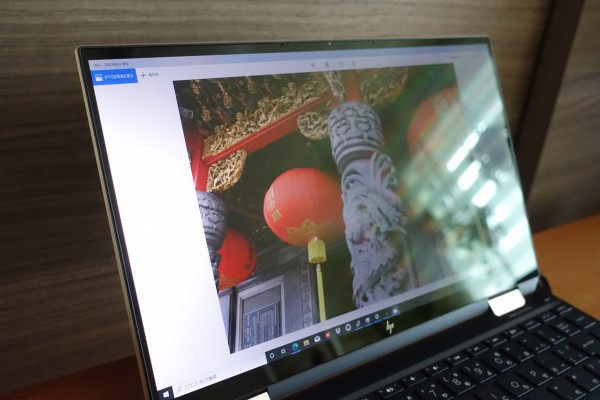
多少映り込みは発生しますが、光沢パネルに比べて映り込みが発生しにくいように感じました。
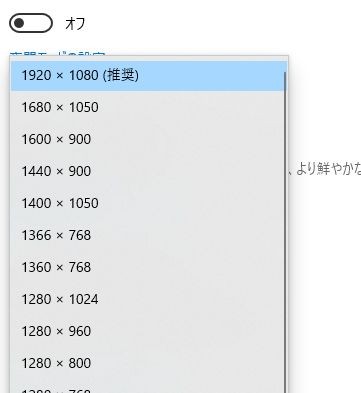
最大解像度はフルHD対応の1920×1080ドット。
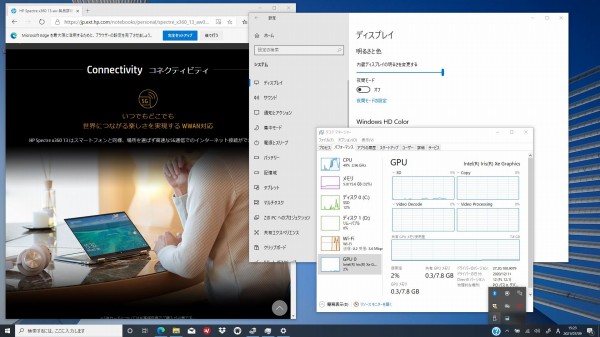
13.3インチという小さめのパネルを搭載していますが、拡大表示しなくても、文字が小さすぎて見づらいと感じることはありませんでした。

キーボード。
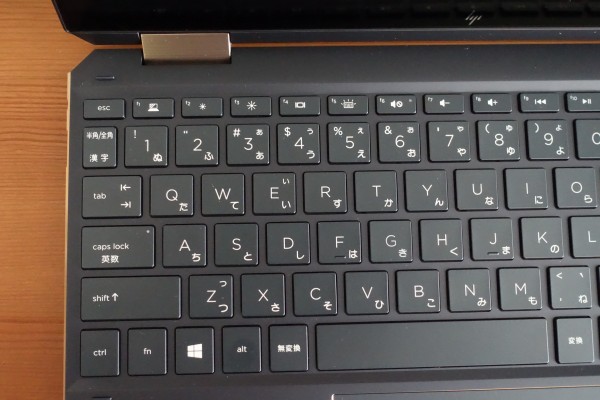
個々のキーが独立したセパレートタイプを採用。

特に小さなキーや変則的な配置は設定されていませんが、Enterキーの右横に一列キーが配置されています。
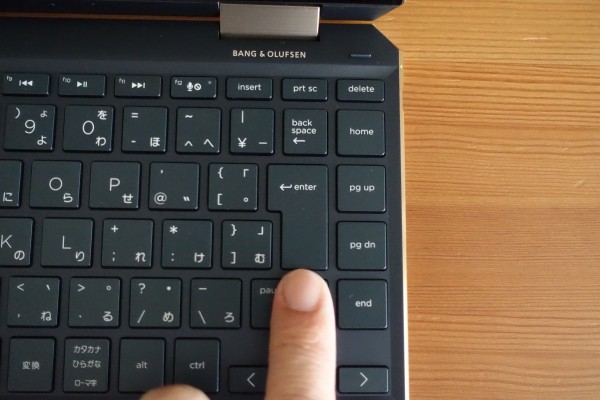
Enterキーを押そうとして、間違ってこの列のキーを押してしまうことがあり、慣れるまでは打ち間違えやすいかもしれません。

キートップの滑りは良いため、指を移動させやすいですね。

キーストローク(キーを押し込む深さ)は約1.3mm。一般的なノートPCに搭載されるキーボードのストローク(1.5mm)と比べるとちょっと浅め。スリムタイプのノートPCなので、キーストロークが浅いのは仕方ないかも。

ただし、反発力が強めのため、押した後の反発が心地いいですね。気持良くタイピングできます。打鍵音もあまり大きくないので、静かな環境でも気になりにくいと思います。

キーピッチ(キー間の距離)は約19.0×19.0mm。

デスクトップに接続するフルサイズのキーボード(約19mm)と同じキーピッチを確保しているため、快適にタイピングできます。
コンパクトさを追求していますが、キーボードの使い勝手を犠牲にしている感じはないですね。

キーボードにホワイトのバックライトを装備しているので、暗い環境でも快適なキータイピングが可能です。明るさは2段階の設定が可能。
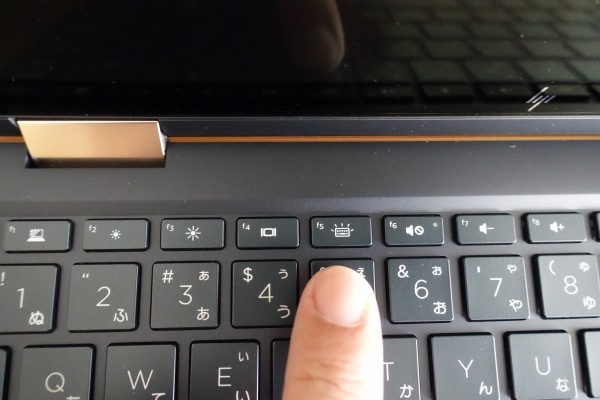
F5キーで、バックライトのオン/オフの切り替え、明るさの設定が可能です。

タッチパッドはクリックボタンが一体となったタイプを搭載。横長の形状をしています。
表面がすごく滑らかで触っていて心地いいし、反応も良好。これまでたくさんのノートPCに触ってきましたが、この操作感は使っていて楽しいです。

クリックボタン部分の押し込み幅もちょうどよく押しやすいつくりになっています。クリック時の音もタンタンという音であまり大きくありません。
キーボード・タッチパッドの使い勝手に関しては、スタンダードシリーズであるPavilionノートに搭載されているキーボード・タッチパッドに比べるとワンランク上の仕上がり。ストレス無く使うことができます。

左側面部。

写真左から順に、ヘッドフォン出力 / マイク入力コンボポート、USB Type-A(電源オフチャージ対応)が配置されています。写真はWiFiモデルです。

LTE対応のWWANモデルの場合、USB端子の右横にnanoSIMカードスロットが配置されます。

スリム化のため、USB 3.1 Type-A端子は、使うときに蓋を押し広げるタイプを採用。

斜めにカットされた部分に電源ボタンが配置されています。

電源ボタンは、手前側に押す形になるので、慣れるまではちょっと押しづらいですね。

電源がオンの状態で電源ボタンが点灯します。

右側面部。

写真左から順にmicroSDカードスロット、プライバシースイッチ、USB Type-Cが配置されています。

斜めにカットされた部分にもUSB Type-Cが配置されています。
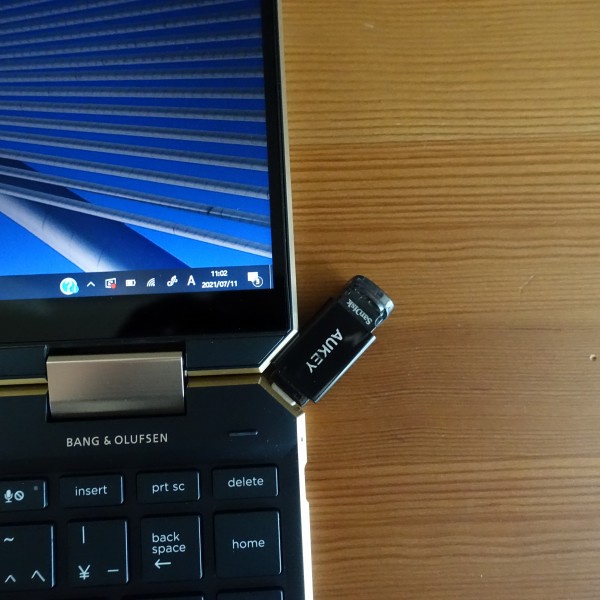
この位置にあるUSB Type-Cを使う際、接続したいデバイスの横幅が広いと、ディスプレイ部分と干渉することがあるので注意が必要です。

Spectre x360 13-awには、USB Type-C端子がもう1つ端子搭載されている(右側面部)ので、使い分けすれば、問題は回避できます。

microSDカードスロットにカードを挿入してみました。

奥まで差し込んだところ。少しだけカードがはみ出しています。

すべての端子類にケーブル/デバイスを接続したところ。すべての端子類は本体の奥側に配置されているため、キーボード操作時にケーブル/デバイスが邪魔になるケースは少ないと思います。
USB端子は、USB Type-Aが1つ(左側面部)、USB Type-Cが2つ(右側面部)の合計3つを搭載。
電源ケーブルの接続にUSB Type-Cを使用するため、充電中はUSB端子を2つしか利用できません。多数のUSBデバイスを同時に使用することがある人は注意してください。

前面部に端子類は配置されていません。

背面部。

左側のヒンジ部分に「Spectre」が印字されています。

背面部の中央下には通気孔が配置されており、ここから排気される仕組みになっています。

底面部。継ぎ目のない構造になっているため、簡単には筐体内部にアクセスできません。バッテリは内蔵されています。
通気孔が配置されており、ここから吸気します。
11)同梱物をチェック
Spectre x360 13-awの同梱物をチェックしてみましょう。

専用スリーブケースが同梱されています。
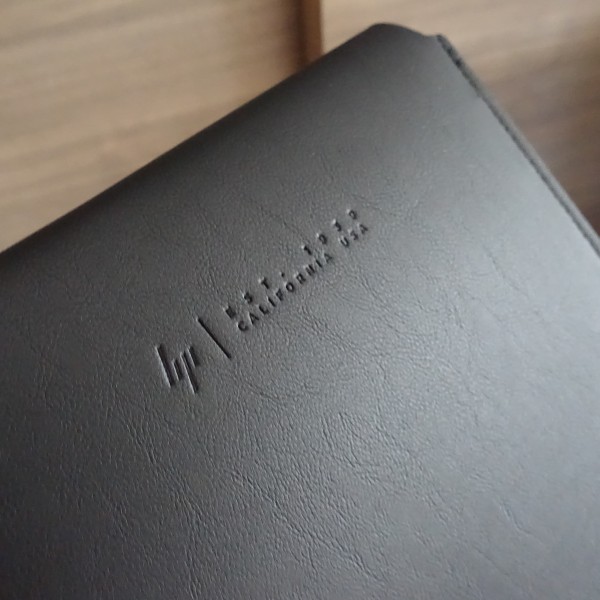
表面は革のような仕上がりになっており、上質な仕上がりです。

専用ケースだけに、本体がぴったりと入る大きさ。逆さにしても本体が落ちてしまうことはありません。きつきつでもないので、スムーズに取り出せます。
マジックテープが付いているので、しっかり収納できます。

ケースの重量は146g。これぐらいの増量であれば、持ち歩くときにそんなに負担にはならないと思います。

このスリーブケースに入れておけば、携帯時に、傷がついてしまうリスクを最小限に抑えることができるので、最初からケースが同梱されているのはありがたいですね。

ACアダプタと電源ケーブル。さらにコンセントのみもパーツも同梱されています。

ACアダプタはコンパクトな形状をしており、片手でらくらく掴める大きさです。ケーブルの表面は布のような生地で補強されており、破断しにくくなっています。

厚みもそれほどありません。

電源ケーブルの端子にはUSB Type-Cが使われています。前後の向きがないので、サッと接続することができます。


2つあるUSB Type-C端子のどちらに接続しても充電可能。

65w型のACアダプタを採用。

電源ケーブルは引っかけたときに破断しないよう、しっかりのつくりになっています。

ACアダプタと電源ケーブルを合わせた重量は298g。

コンセントのみのパーツを活用することで、携帯する際に軽量化・コンパクト化を図ることができます(ただしケーブルの長さは短くなります)。

ACアダプタとコンセントのみのパーツを合わせた重量は233g。電源ケーブルを使う場合に比べて、65g軽量化できます。

各部名称などを示したペーパーも同梱。
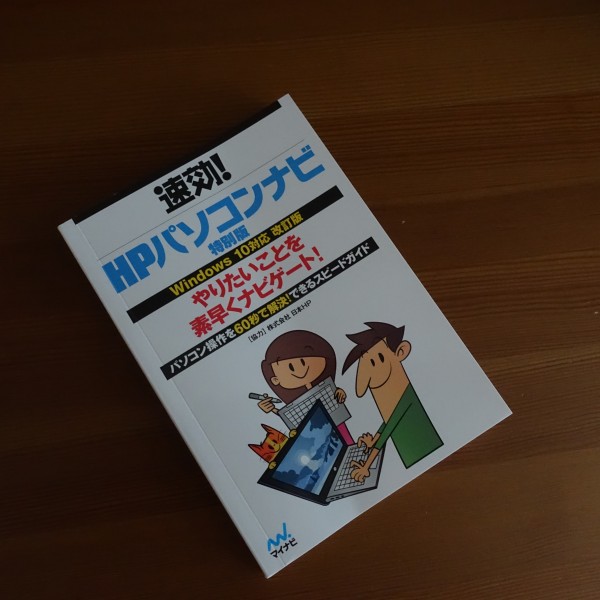
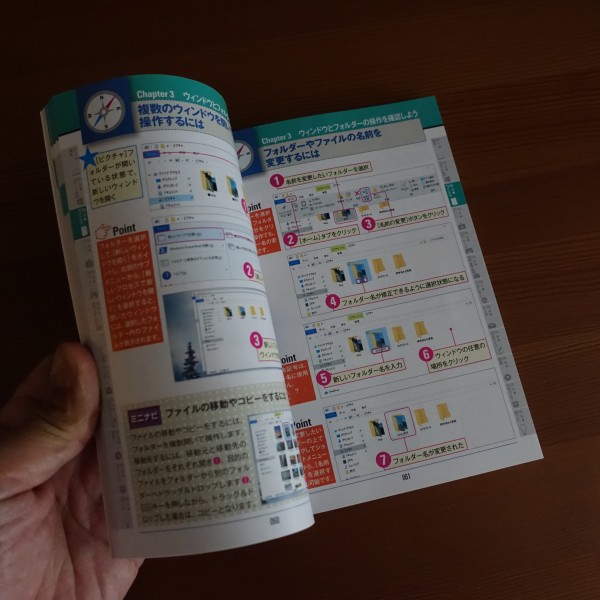
「HPパソコンナビ」というガイドブックも同梱されています。全ページカラーでイラストもふんだんに使われており、200ページを超える分量があるので、いろいろ参考になると思います。
Spectre x360 13-awレビューまとめ

以上、Spectre x360 13-awについて解説しました。特徴をまとめると次のとおり。
Spectre x360 13-awの特徴
- コンパクトなボディのため持ち運びしやすい
- 13.3インチ液晶搭載
- 第11世代インテルCoreプロセッサ搭載
- 4つのスタイル(ノート/テント/スタンド/タブレット)で使用可能な2-in-1ノートPC
- 高い質感を実現した洗練されたデザイン
- 直線を基調としたボディ
- 使いやすいキーボード/タッチパッド
デザインが良くてボディがコンパクト。基本性能も高いし4つのスタイルで利用可能。キーボード・タッチパッドも使いやすく、非常に使い勝手のいい2-in-1ノートPCに仕上がっていると思います。
モバイルノートPCとしての利便性の高さはそのままに、ワンランク上のデザイン・使いやすさを追求したい人にオススメです。
当サイト向け特別クーポンを利用すればHP個人向けPCが7%オフに! 
日本HP様から当サイト向けの特別クーポンの提供を受けることになりました。 このクーポンを利用すれば、HP個人向けPC(13.2万円以上)が通常価格から7%オフになります。クーポンの利用方法/条件等については、「HPクーポンで7%オフをゲットする方法」を参照してください。【プロモーション/提供:株式会社日本HP】
当サイトではHPパソコンの詳細情報/レビューを多数掲載しています。更新情報に関しては、ツイッターにアップしていますので、最新情報をチェックしたい人は是非フォローしてください。
*HPでは楽天市場店にも力を入れています。楽天ポイントを大量にゲットできるセールも定期的に実施しているので、是非確認してみてください。またAmazonでも購入できます。
(更新日:2021年9月17日)








